รีวิว iPadOS 16 อัปเดตใหม่แล้วดียังไง? มีฟีเจอร์ไหนบ้าง

เมื่อคืนที่ผ่านมา ทาง Apple ได้ปล่อยตัวอัปเดตสำหรับ iPadOS 16 ออกมา ซึ่งมีทั้งฟีเจอร์และความน่าสนใจอย่างมาก ที่จะทำให้การใช้งาน iPad นั้นสนุกและน่าใช้งานมากยิ่งขึ้น ในบทความของ TamKung วันนี้เราจะมารีวิว iPadOS 16 อัปเดตใหม่แล้วดียังไง? มีฟีเจอร์ไหนบ้าง
iPadOS 16 ก็ออกมาพร้อมให้เราใช้งานกันแล้วนะครับ โดยเพื่อนๆ สามารถเข้าไปอัปเดต OS ได้แล้วนะครับ ซึ่งเรียกได้ว่าอัปเดตครั้งนี้ได้เปิดมุมมองใหม่ๆ หลายอย่างเลย ทั้งการทำงาน วิธีใหม่ๆ และการสื่อสารที่ง่ายมากยิ่งขึ้น การทำงานต่างๆ ที่ผมมองว่าสะดวกขึ้นมากๆ เลย
-
Stage Manager
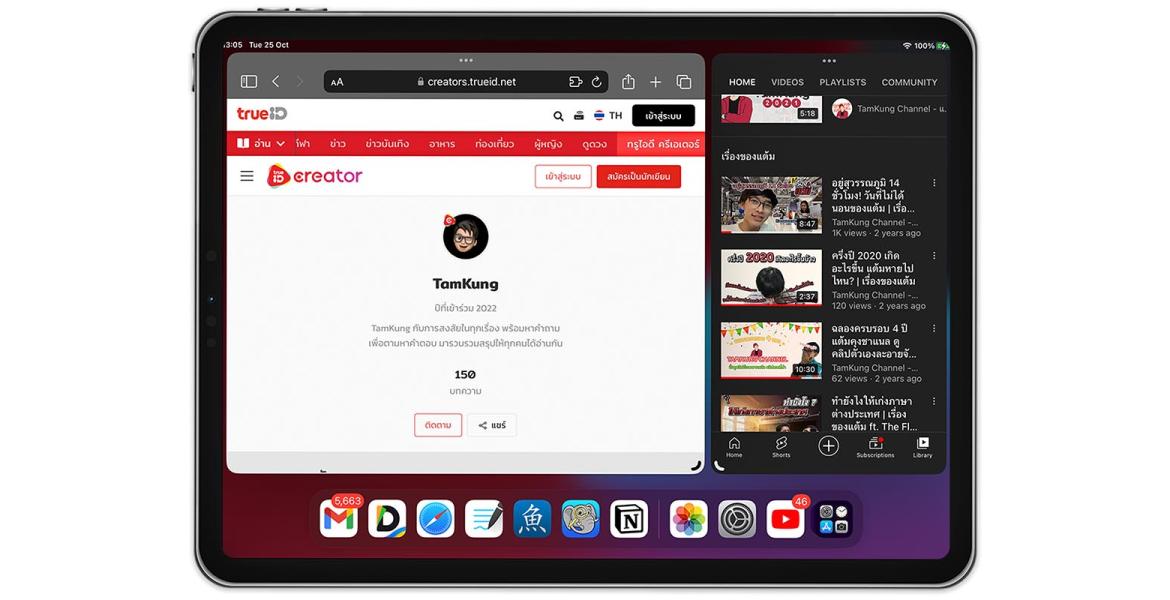
ความสามารถแรกที่ผมและคนอื่นๆ ให้ความสนใจมากๆ นั่นคือฟีเจอร์ Stage Manager หรือที่เราเรียกว่า "ตัวจัดการให้อยู่ตรงกลาง" ซึ่งมันเป็นเหมือนการทำให้เราสามารถใช้งานหน้าต่างแอปต่างๆ ได้อย่างอิสระมากขึ้น เช่นการปรับหน้าขนาดหน้าต่างให้เป็นแบบที่ต้องการ ซึ่งหน้าตาของแอปก็จะปรับขนาดตามไปด้วย หรือจะเป็นการเอาหน้าต่างมาวางซ้อนกัน ซึ่งนี่ถือว่าเป็นครั้งแรกที่ iPad ทำได้แล้วครับ
-
ระบบการค้นหาก็ดีขึ้นมากๆ
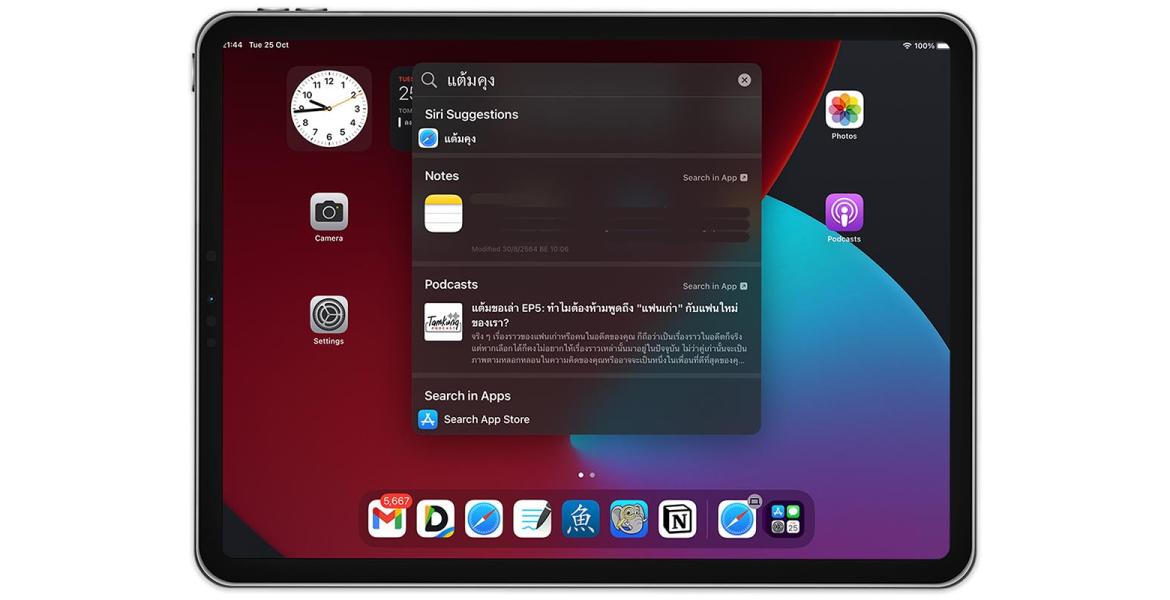
โดยหากเป็นเมื่อก่อน เราอาจจะมีปัญหากับการค้นหาบางสิ่งบางอย่างที่อยู่ใน iPad ไม่ว่าจะเป็นไฟล์หรือข้อความหรือจะเป็นข้อมูลบนอินเทอร์เน็ต แต่ในครั้งนี้ระบบการค้นหานั้นก็ฉลาดมากขึ้น ทำให้เราสามารถหาอะไรได้ง่ายขึ้น เจอได้ดีขึ้น และแม่นยำมากยิ่งขึ้นครับ
-
เพิ่มแอปสภาพอากาศเข้ามา
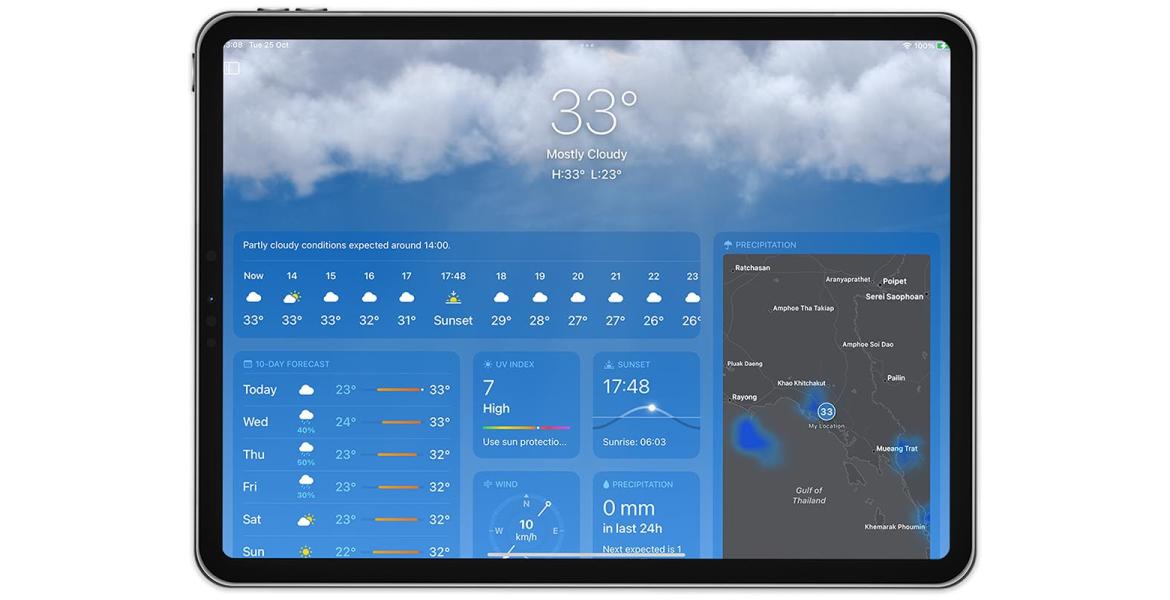
หลายครั้งหากเราต้องการดูสภาพอากาศในตอนนี้ เราอาจจะต้องเข้า Google หรือหาติดตั้งแอปจากที่อื่น แต่ในครั้งนี้ ได้เพิ่มเอาแอปสภาพอากาศที่เรามีอยู่บน iPhone มาจัดการขยาย และเรียง UI ให้ใหม่ ทำให้เราสามารถดูสภาพอากาศได้ง่าน และสวยงามมากๆ ครับ เรียกได้ว่าเห็น Animation สภาพอากาศกันอย่างเต็มตากันเลย
-
ตัดภาพจากพื้นหลังได้แล้ว
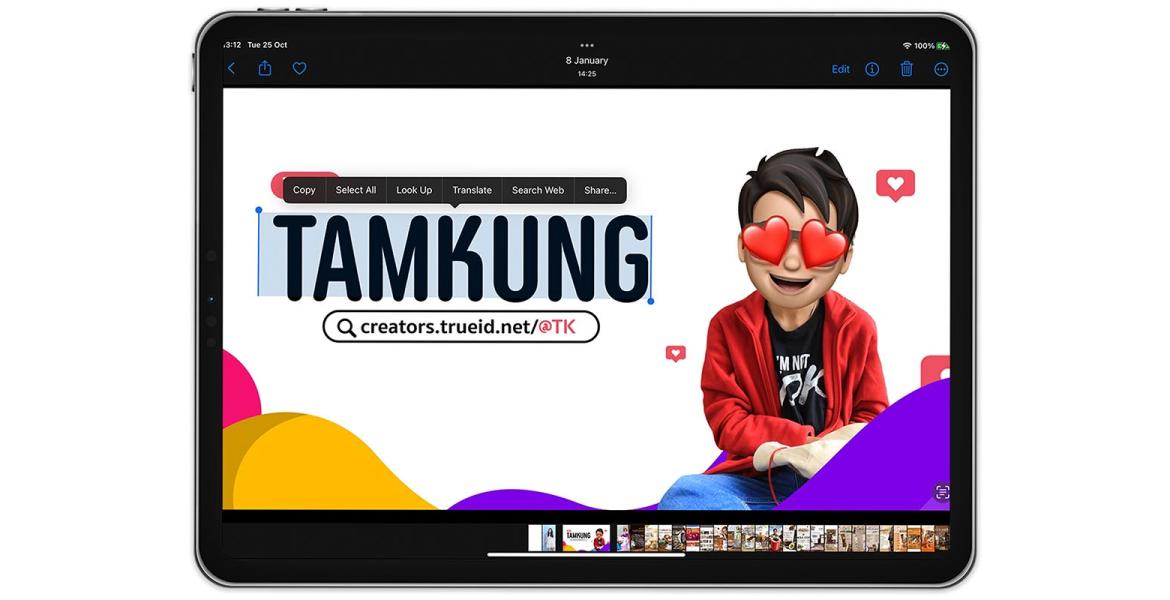
วิธีนี้จะทำให้เราสามารถใช้งานจัดภาพออกจากพื้นหลังได้ง่ายและเร็วมากๆ เหมือนบน iPhone เพียงแค่เมื่อเราสามารถใช้งานบน iPad แล้ว เราจะสามารถเอาไปต่อยอดงานอื่นๆ ได้อย่างดีมากยิ่งขึ้น รวมทั้งเราสามารถลาก คลุมตัวหนังสือที่อยู่บนภาพหรือวิดีโอได้อีกด้วย คัดลอกเอาไปใช้งานหรือเอาไปแปลก็ง่ายมากขึ้นแล้วครับ
-
ใช้ iPad ให้เหมือนคอมพิวเตอร์เครื่องหนึ่ง
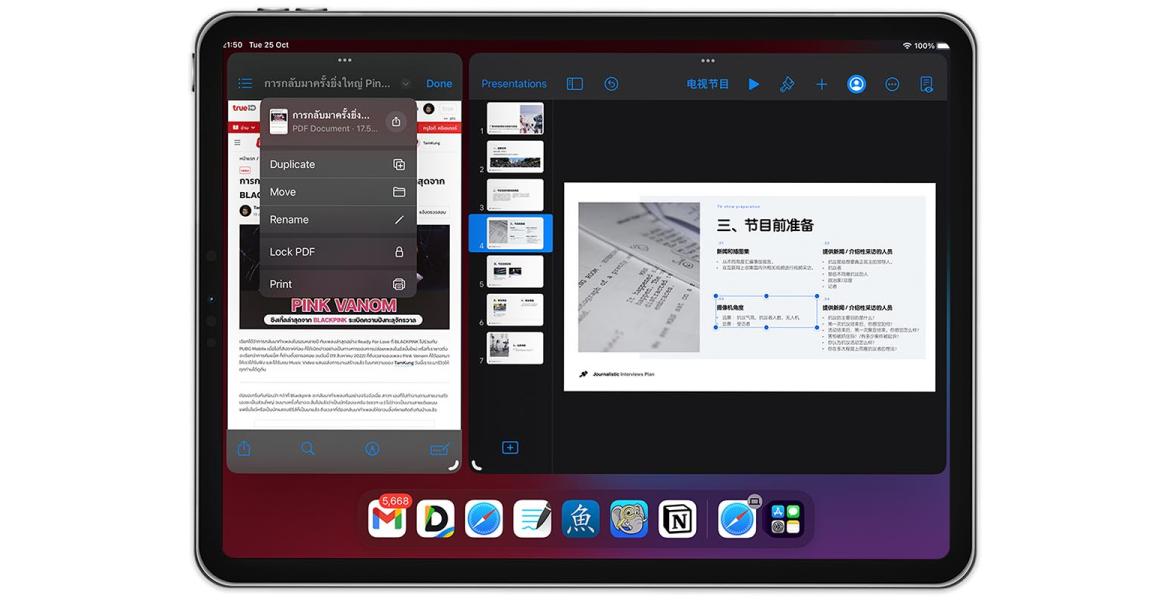
ตอนนี้เหล่าแอปที่ทำงาน iWork ไม่ว่าจะเป็น Page Keynote หรือ Number ก็ทำให้เราสามารถทำงานได้ละเอียดมากยิ่งขึ้น ทำงานได้จากทุกที่เหมือนมีคอมพิวเตอร์เอาไปใช้งานตลอดเวลาเลยครับ หรือจะเป็นความสามารถการจัดการไฟล์งาน ที่ตอนนี้เราจะเปลี่ยนชื่อนามสกุลของไฟล์ได้แล้ว ง่ายๆ ผ่านตัว File ได้เลย สะดวกมากๆ
และจริงๆ ยังมีแอปอื่นๆ ที่ถูกเสริมด้วยความสามารถของ iPadOS 16 ตัวใหม่ตัวนี้ ไม่ว่าจะเป็นแอปหุ้น แอปแปลภาษา โหมดต่างๆ หรือจะเป็นแอปตัวใหม่อย่าง Freeform ที่จะตามมาเร็วๆ นี้ครับ
โดย iPadOS 16 ใหม่นี้จะสามารถติดตั้งได้ตั้งแต่

- iPad Pro (ทุกรุ่น)
- iPad Air (รุ่นที่ 3 และใหม่กว่า)
- iPad (รุ่นที่ 5 และใหม่กว่า)
- iPad mini (รุ่นที่ 5 และใหม่กว่า)
วิธีการอัปเดต iPadOS 16
หากเพื่อนๆ อยากจะติดตั้ง iPadOS 16 เพื่อนๆ ก็สามารถทำได้หลายวิธีการ โดยคร่าวๆ เราจะสามารถอัปเดต iPadOS ได้ทั้งหมด 2 วิธี
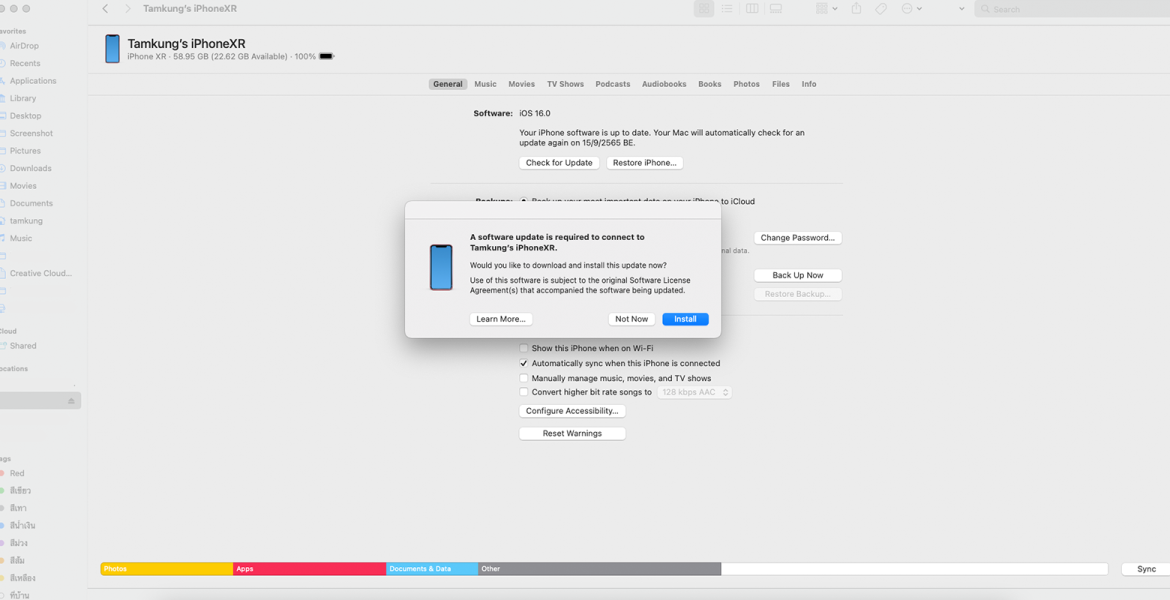
- วิธีที่ 1 อัปเดตผ่านตัวเครื่อง iPad ของเรา (ง่ายที่สุด)
เข้าไปที่ Settings (การตั้งค่า) > General (ทั่วไป) > Software Update (รายการอัพเดตซอฟต์แวร์) > แตะ Download & Install (ดาวน์โหลดและติดตั้ง)
- วิธีที่ 2 อัปเดตผ่าน iTunes
เชื่อมต่อ iPad เข้ากับ Mac ด้วยสาย Lightning หรือ USB-C > เปิด Finder ขึ้นมา > คลิกไอคอนรูป iPad ด้านข้าง > รอระบบตรวจสอบรายการอัปเดต จากนั้นคลิก อัปเดต
